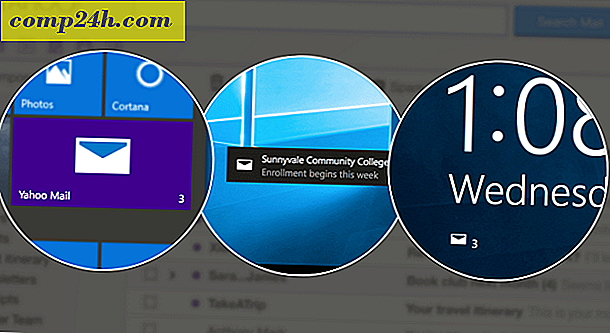Hur man glömmer ett trådlöst nätverk i Windows 10 och MacOS
Både Windows 10 och MacOS inkluderar möjligheten att spara trådlösa nätverk du ansluter till, så när du är i närheten kan du enkelt eller automatiskt ansluta till dem. Men det finns flera orsaker till att du kanske vill att Windows eller MacOS eller OS X ska glömma ett trådlöst nätverk. Att glömma ett nätverk och återansluta är det bästa första steget när du felsöker trådlösa nätverk eller mobila hotspot-problem, det är en wifi-motsvarighet för en reboot.chan
Kända nätverk kan också utnyttjas av hackare, så det är en bra idé att rensa dina kända nätverk när du vet att du inte kommer att använda dem igen när som helst snart.
Eller du kanske vill glömma ett nätverk för att förhindra att gäster eller barn får tillgång till ditt nätverk.
I den här artikeln visar vi hur du hittar och tar bort trådlösa nätverk och sparade uppgifter.
Ta bort kända trådlösa nätverk i Windows 10
I Windows 10 är processen väldigt lätt att göra. Klicka på Start> Inställningar> Nätverk och Internet> Wi-Fi- fliken och klicka sedan på Hantera kända nätverk.

Välj den trådlösa nätverksanslutningen och klicka sedan på Glöm .

Glöm ett nätverk i MacOS
På Apples macOS öppnar du Systeminställningar i Dock och öppnar sedan Nätverk . Välj fliken Wi-Fi och klicka sedan på Avancerat .

Välj fliken Wi-Fi, välj ditt trådlösa nätverk, klicka på minustecknet och klicka sedan på OK för att bekräfta ändringar. Det är allt.

Det finns några andra tips och tricks du kan lära dig om hantering av dina trådlösa nätverk.
Vår tidigare artikel drog in några viktiga tips för att säkra ditt trådlösa nätverk, till exempel ändra standard lösenord och SSID-namn och välja en säker krypteringsstandard.
En annan artikel som du bör kolla in är hur du hittar ditt lösenord för trådlöst nätverk.
Uppdateringen av Windows 10 årsdagen gör det äntligen lätt att konfigurera och dela ett trådlöst hotspot. Inget behov av lösningar från tredje part; men om du fastnar på en äldre version av Windows, kolla in vår artikel för hur du enkelt kan konfigurera en.
För användare på mobilanslutningar bör du kolla in vår praktiska artikel för hantering av mobildata.
Så det är en snabb titt på hanteringen av dina kända trådlösa nätverk. Om du har några frågor eller tankar, lämna en kommentar nedan.